Suurin virhe, jonka Apple TV Siri Remote jakaa muiden kaukosäätimien kanssa, on, että se voi kadota tai vaurioitua. Tämä ei kuitenkaan tarkoita, että et voi käyttää Apple TV:tä ennen kuin löydät sen tai ostat uuden. Jos olet etsinyt puuttuvaa kaukosäädintä kaikista tavallisista paikoista, on useita tapoja käyttää Apple TV:tä ilman Siri-kaukosäädintä.
Tapoja ohjata Apple TV:tä ilman kaukosäädintä
Jos olet vahingoittanut kaukosäädintä tai olet varma, että et koskaan löydä sitä, osta uusi Siri-kaukosäädin. Sillä välin sinulla on vaihtoehtoja Apple TV:n ohjaamiseen.
- Käytä Remote-sovellusta iPadissa, iPhonessa tai Apple Watchissa.
- Ohjelmoi vanha kaukosäädin tai yleiskaukosäädin uudelleen.
- Käytä Apple TV 3 -kaukosäädintä.
- Käytä peliohjainta.
- Käytä Bluetooth-näppäimistöä.
Käytä Remote-sovellusta
Jos sinulla on iPhone, iPad tai iPod Touch, käytä ilmaista Remote-sovellusta. Niin kauan kuin molemmat laitteet ovat samassa Wi-Fi-verkossa, voit ohjata Apple TV:täsi sovelluksella.
-
Lataa Remote-sovellus App Storesta iOS-laitteellesi.
-
Napauta sovellusta käynnistääksesi sen ja napauta sitten Apple TV -kuvaketta ruudulla käynnistääksesi Apple TV:n. Jos et näe Apple TV -kuvaketta, varmista, että olet samassa verkossa molemmilla laitteilla.
-
Yhdistä iPhonesi Apple TV:n kanssa syöttämällä koodi Apple TV:ssä sovelluksen oikealle alueelle. Tämä on tarpeen vain käytettäessä Remote-sovellusta ensimmäistä kertaa. Näet ilmoituksen, että voit ohjata Apple TV:tä kaukosäätimellä Ohjauskeskuksessa sen lisäksi, että voit ohjata sitä suoraan sovelluksesta.
-
Pyyhkäise vasemmalta oikealle ja ylös ja alas iOS-sovelluksen näytön yläosassa valitaksesi kohteita Apple TV:n näytöltä. Pohjassa olevat painikkeet vastaavat kaukosäätimen painikkeita ja sisältävät mikrofonin, jonka avulla voit antaa Sirin ohjata Apple TV:tä tai suorittaa hakuja.
-
Napauta Yksityiskohdat näytön yläreunassa nähdäksesi visuaalisen esityksen siitä, mitä Apple TV:ssä soitetaan.
-
Lehdistö näyttö -kuvaketta sovelluksen alareunassa keskellä Yksityiskohdat näkymä kohti. avata Ääni ja tekstitykset näyttö, jossa voit valita haluamasi kielen ja ottaa tekstitykset käyttöön tai poistaa ne käytöstä. Napauta Valmis tallentaaksesi asetukset.
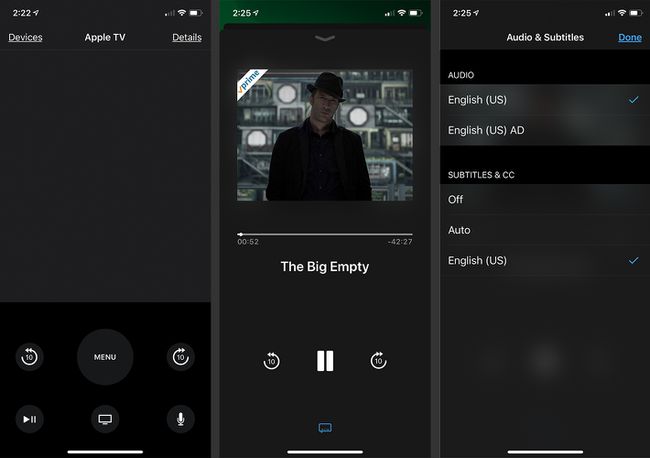
Voit myös käyttää Apple Watchia Apple TV -ohjaimena. Pyyhkäise kelloruutua navigoidaksesi Apple TV:n näytöllä, toistaaksesi ja keskeyttääksesi sisällön. Kellosovellus ei kuitenkaan tue Siriä.
Toisen television tai DVD-kaukosäätimen käyttäminen
Siri- ja kosketusherkkyyden katoamisen lisäksi yksi ongelma toisen television tai DVD-kaukosäätimen käyttämisessä Apple TV:n ohjaamiseen on se, että sinun on määritettävä se ennen kuin katoaminen tapahtuu. Koska jokainen kadottaa kaukosäätimen silloin tällöin, voi olla järkevää suunnitella tällainen tapahtuma nyt ja ohjelmoida vanha kaukosäädin ennen kuin se menee pieleen.
Asenna vanha TV- tai DVD-kaukosäädin Apple TV:hen
Mene asetukset † Kenraali † Kaukosäätimet ja laitteet † etäopiskelu Apple TV:ssäsi. Paina sitten Aloittaa nuppi. Sinut opastetaan vanhemman kaukosäätimen asennusprosessin läpi. Muista valita käyttämätön laiteasetus ennen aloittamista. Apple TV kehottaa sinua määrittämään kuusi painiketta television ohjaamiseen: Ylös, Alas, Vasen, Oikea, Valitse ja Valikko. Anna kaukosäätimelle nimi. Nyt voit määrittää myös lisäsäätimiä, kuten pikakelauksen eteen- ja taaksepäin.
Käytä vanhempaa Apple TV:n kaukosäädintä
Jos sinulla on sellainen, käytä vanhempaa hopeanharmaata Apple Remote -kaukosäädintä Apple TV 4:n ohjaamiseen. Apple TV -laatikko sisältää infrapuna-anturin, joka toimii vanhan Apple TV:n kaukosäätimen kanssa. Jos haluat muodostaa laiteparin Apple Remote -kaukosäätimestä Apple TV:n kanssa, siirry kohtaan asetukset † Kenraali † Kaukosäätimet ja napsauta hopeanharmaalla kaukosäätimellä, jota haluat käyttää Yhdistä kaukosäädin† Näet pienen edistymiskuvakkeen näytön oikeassa yläkulmassa.
Käytä peliohjaintasi
Jos pelaat pelejä Apple TV:llä, sinulla voi olla peliohjain; se on paras tapa avata pelaaminen alustalla. Kolmannen osapuolen peliohjaimen yhdistämiseksi sinun on käytettävä Bluetooth 4.1:tä:
-
Kytke ohjain päälle.
-
Paina ja pidä painettuna Bluetooth ohjaimen painiketta.
-
Avata asetukset † Kaukosäätimet ja laitteet † Bluetooth Apple TV:ssä. Peliohjaimen pitäisi näkyä luettelossa.
-
Napsauta ohjainta yhdistääksesi kaksi laitetta.
Bluetooth-näppäimistön käyttäminen
Voit yhdistää Bluetooth-näppäimistön Apple TV:hen käyttämällä samaa pariliitosjärjestystä kuin peliohjaimen kanssa. Kun olet yhdistänyt kaksi laitetta, voit käyttää näppäimistöä Apple TV:n valikoissa liikkumiseen, toiston keskeyttämiseen ja uudelleen aloittamiseen sekä sovellusten ja sivujen selaamiseen. Et voi käyttää Siriä, mutta kirjoittaminen oikealla näppäimistöllä on helpompaa kuin virtuaalisella näyttönäppäimistöllä kirjoittaminen.
Asenna uusi Siri-kaukosäädin
Viime kädessä sinun on purettava luoti ja investoitava korvaavaan Siri Remote -kaukosäätimeen. Kun se saapuu, sen pitäisi automaattisesti muodostaa laitepari Apple TV:n kanssa. Jos akku loppuu tai sinun on paritettava uusi kaukosäädin, napsauta uuden Siri Remote -kaukosäätimen painiketta. Sinun pitäisi nähdä valintaikkuna näytön oikeaan yläkulmaan. Se kertoo sinulle yhden kahdesta asiasta:
- Yhdistetty etänä: Sinun pitäisi pystyä käyttämään uutta kaukosäädintäsi heti.
- Yhdistä kaukosäädin: Sinua saatetaan pyytää siirtämään Siri Remote lähemmäs Apple TV:tä jatkaaksesi pariliitoksen muodostamista.
Jos kumpaakaan ei näy, kytke uusi Siri Remote virtalähteeseen tunniksi ja yritä uudelleen. Jos se ei auta, paina Valikko ja Ääni kovemmalle kaukosäätimen painikkeita kolmen sekunnin ajan. Tämä toiminto nollaa sen ja palaa pariliitostilaan.
